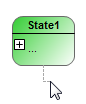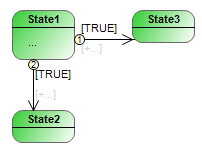元素:状态
状态是状态图的主要元素。状态机(或状态图)在其运行时运行各种状态并执行它们的动作。一个状态可以有 ENTRY、DO 和 EXIT 动作,这些动作在状态运行期间的指定时间执行。
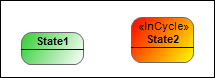
状态表示为一个带圆角的绿色框。循环中状态显示为红色。您在 周期内 财产。
普通状态是根据调用它的任务来计时的。到下一个状态的转换仅在下一个任务循环时切换。
周期内状态的切换独立于任务周期。当内部状态的动作完成后,立即切换到转换。检查转换的条件并执行其转换动作,然后立即切换到结束状态。
特性
财产 | 描述 |
|---|---|
标识符 | 元素的名称。您还可以更改状态图中的名称。 |
颜色 | 元素的颜色。您可以使用颜色选择对话框更改颜色。默认值:绿色 |
隐式启动状态 |
|
周期内 |
|
最大 DO 循环调用次数 | DO 动作的最大调用次数。介于 1 和 32767 之间的数字。超过此值时,当前状态切换到下一个状态。 |
进入动作 | 对应动作的名称 |
行动 | |
退出动作 |
用户输入
当您选择元素时,过渡图标在元素上方可见。您可以使用这些链接状态。
行动 | 描述 |
|---|---|
| 元素的名称也可以在属性中更改。 |
| 注意:如果您没有单击现有元素,而是单击空白区域,则会创建一个新状态。 |
| 动作对象可以是动作或方法。如果动作是一个方法,那么你还必须在 新动作对象 对话。可以在元素的属性中更改对操作对象的分配。 一个状态可以有一个 ENTRY 动作、一个 DO 动作和一个 EXIT 动作:
提示您还可以在元素的属性中添加或更改操作或方法。 |
| 如果一个状态有多个传出/传入转换,则其优先级定义执行顺序。优先级显示在一个小圆圈中。 您可以更改转换属性中的优先级。 |